u盘格式化怎么修复 U盘提示需要格式化怎么修复
更新时间:2023-09-25 11:06:10作者:xiaoliu
u盘格式化怎么修复,当我们使用U盘时,有时候会遇到一种情况:插入U盘后,电脑会弹出一个对话框提示需要格式化,这个问题让很多人感到困惑,不知道该如何修复。实际上U盘提示需要格式化的原因可能是由于U盘损坏、病毒感染或者文件系统错误等原因所导致。如何修复这个问题呢?下面我们将介绍一些方法来帮助您解决U盘提示需要格式化的困扰。
具体方法:
1U盘没有损坏的情况:方法一:插上U盘后,打开左下角“windows”图标。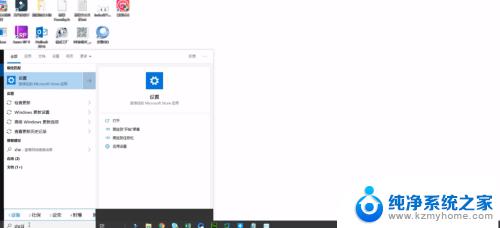 2搜索“设备管理器”,打开“设备管理器”,找到“通用串行总线控制器”。
2搜索“设备管理器”,打开“设备管理器”,找到“通用串行总线控制器”。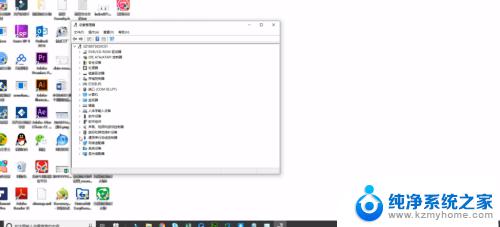 3里面会有“大容量设备”,删掉显示后就可重新恢复。
3里面会有“大容量设备”,删掉显示后就可重新恢复。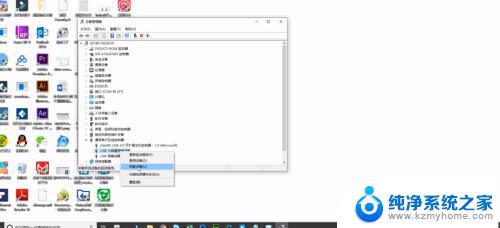 4方法二:电脑键盘同时按住“windows+i”键,弹出界面中找到“设备”。点击已连接设备。
4方法二:电脑键盘同时按住“windows+i”键,弹出界面中找到“设备”。点击已连接设备。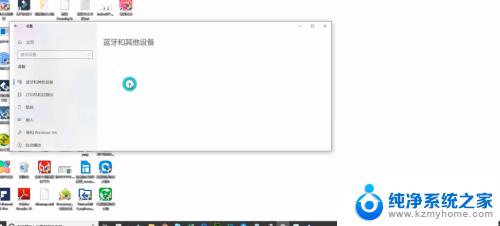 5将“DISK”选项删除,点击“删除设备”,再重新插上即可。
5将“DISK”选项删除,点击“删除设备”,再重新插上即可。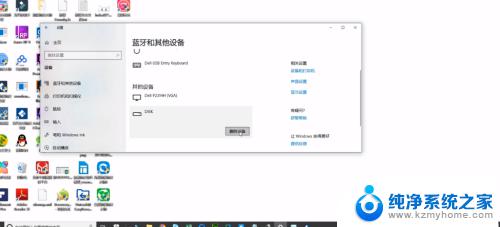 6如果以上两种方法均不可用,很有可能移动硬盘已经出现损坏。建议先将数据拷贝出来为好。
6如果以上两种方法均不可用,很有可能移动硬盘已经出现损坏。建议先将数据拷贝出来为好。 7百度搜索“万兴数据恢复专家”,下载并安装。打开软件后,选择“外置存储设备文件恢复”,点击“下一步”,扫描完成后选择将数据进行恢复到其他位置。
7百度搜索“万兴数据恢复专家”,下载并安装。打开软件后,选择“外置存储设备文件恢复”,点击“下一步”,扫描完成后选择将数据进行恢复到其他位置。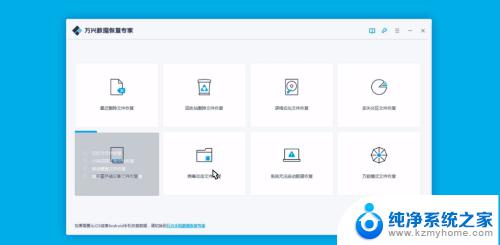 8最后再将U盘进行格式化操作即可变成完好的U盘,就可重新使用。
8最后再将U盘进行格式化操作即可变成完好的U盘,就可重新使用。
以上是U盘格式化修复的全部内容,如果您需要,您可以根据我的步骤进行操作,希望我的指导能对您有所帮助。
- 上一篇: 怎样设置手机屏保图片 如何设置电脑屏保图片
- 下一篇: pr源文件怎么保存 PR导出工程文件步骤
u盘格式化怎么修复 U盘提示需要格式化怎么修复相关教程
- 为什么u盘突然提示格式化 U盘提示格式化的修复方法有哪些
- u盘出现使用需要格式化 解决U盘插入电脑后出现需要格式化的提示方法
- u盘插入显示要格式化磁盘 U盘提示需要重新格式化解决方法
- 插优盘显示需要格式化是怎么回事 U盘连接电脑后提示需要重新格式化的解决方法
- 插入u盘总显示要格式化 U盘提示需要重新格式化如何解决
- u盘需要格式化才能使用怎么解决 U盘需要重新格式化怎么解决
- 电脑插上u盘后显示需要格式化 U盘需要重新格式化的解决方法
- 打开u盘显示磁盘未被格式化 U盘连接电脑提示磁盘未被格式化怎么办
- 金士顿u盘如何格式化 金士顿u盘格式化失败怎么办
- u盘格式化文件系统选什么 U盘格式化各选项设置教程
- 多个word在一个窗口打开 Word如何实现多个文件在一个窗口中显示
- 浏览器分辨率怎么调整 浏览器如何设置屏幕分辨率
- 笔记本电脑开不了机怎么强制开机 笔记本电脑按什么键强制开机
- 怎样看是不是独立显卡 独立显卡型号怎么查看
- 无线网络密码怎么改密码修改 无线网络密码如何更改
- 电脑打印机找 电脑上如何查看设备和打印机设置
电脑教程推荐